오늘은 macOS Monterey 12.3, iPadOS 15.4 및 이후 버전부터 베타 기능으로 제공하는 유니버셜 컨트롤 (Universal Control) 기능을 소개해 드리려 하는데요. 평소에 Mac 및 iPad를 함께 사용하는 분들 중에서 하나의 키보드, 트랙패드 및 마우스로 2개의 디바이스 모두를 컨트롤하고 싶었던 분들은 이번 기능을 참고하여 사용해 보시면 좋을 것 같습니다.
최신 버전으로 소프트웨어 업데이트가 필요해요.
먼저, 사용하고 있는 Mac 및 iPad를 최신 버전의 소프트웨어로 업데이트를 진행해 주세요. 업데이트 경로는 각각 아래와 같습니다.
- Mac: 시스템 환경설정 - 소프트웨어 업데이트
- iPad: 설정 - 일반 - 소프트웨어 업데이트
유니버셜 컨트롤 활성화 방법
먼저, Mac에서 시스템 환경 설정을 실행한 후, 디스플레이 설정으로 들어갑니다.
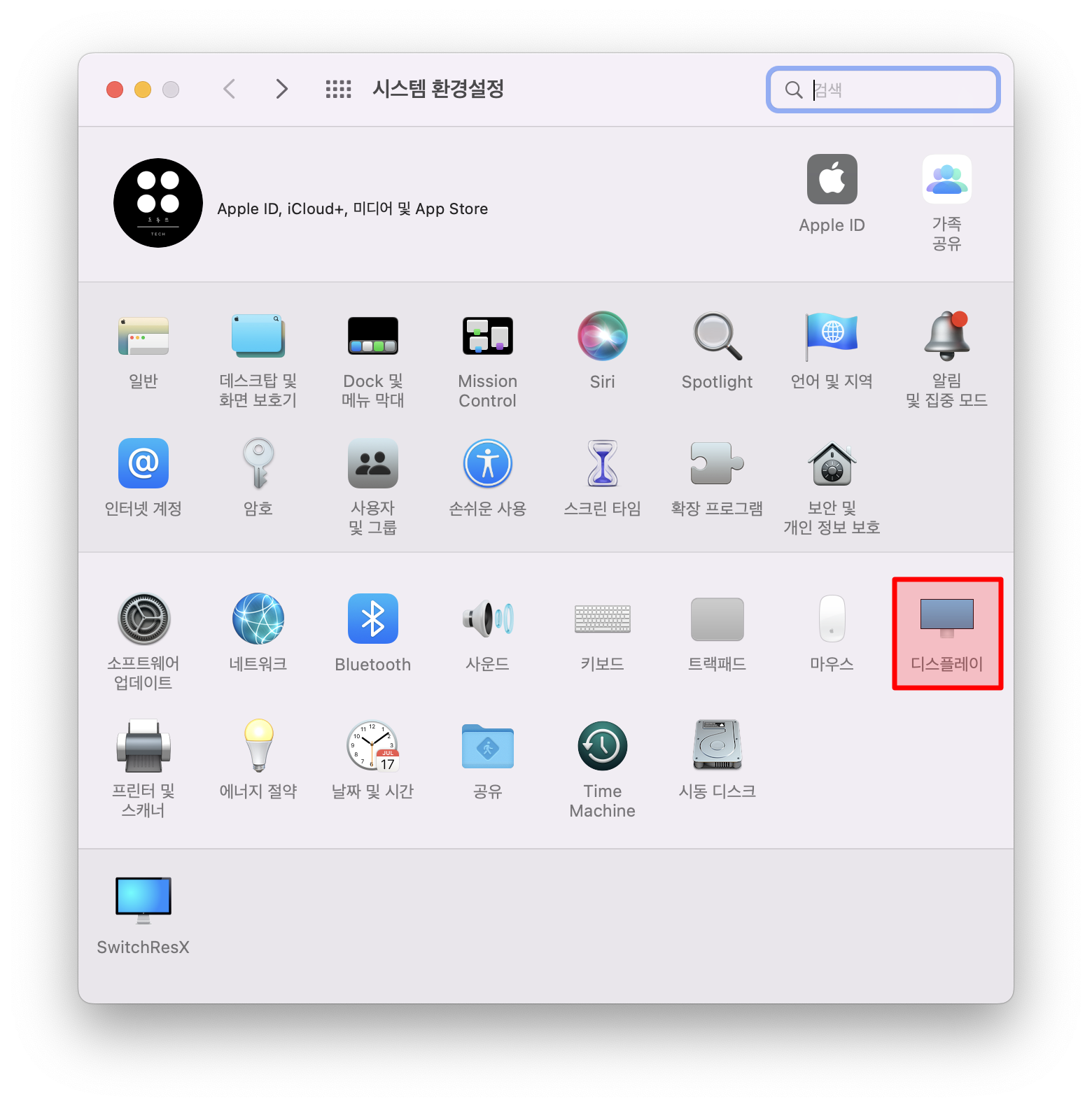
우측 하단에 있는 유니버셜 컨트롤 메뉴를 선택해 주세요. 만약, 업데이트가 진행되지 않았다면 해당 메뉴가 보이지 않을 것입니다.

유니버셜 컨트롤 설정에서 관련된 기능을 모두 활성화해주세요. 원하는 기능을 활성화한 후에는 하단의 완료를 누르면 됩니다.

iPad의 경우 기본적으로 활성화되어 있는 것으로 알고 있는데요. 만약, 정상적으로 작동하지 않는다면, iPad 설정에서 일반 - AirPlay 및 Handoff에서 커서 및 키보드(베타) 기능이 활성화되어 있는지 확인해 보세요.

연결이 성공적으로 되었다면, 우측 상단에 디스플레이 메뉴에서 다음으로 키보드 및 마우스 연결에 해당 iPad가 연결된 것을 확인할 수 있습니다. 이제, 커서를 디스플레이 가장자리로 밀어서 근처 mac 또는 iPad에 연결하여 사용할 수 있게 됩니다.

여러 개의 디스플레이를 이어서 사용하는 경우에는 디스플레이의 배열을 하는 것이 중요하다고 할 수 있는데요. 여러분이 원하는 위치에 해당 디스플레이를 이동하여 배치해 보세요.

정상적으로 작동하지 않을 때는?
유니버셜 컨트롤 기능이 작동하지 않는다면, 아래의 사항을 확인해 주세요.
- 두 기기 모두 이중 인증을 사용하는 동일한 Apple ID로 iCloud에 연결되어 있어야 함.
- Bluetooth, Wi-Fi 및 Handoff가 활성화되어 있는 상태에서 10m 이내에 있어야 함. (무선 사용)
- 동일한 셀룰러 및 인터넷 연결을 공유하고 있으면 안 됨. (핫스팟 연결 안 됨)
- USB로 사용 시, 신뢰할 수 있는 기기로 허용되어 있어야 함.
'애플 제품' 카테고리의 다른 글
| [Apple Music] 무손실 오디오 (음질) 설정 방법 (1) | 2022.07.14 |
|---|---|
| [iPadOS] 메모 앱에서 연락처 저장 및 일정 설정 방법 (1) | 2022.06.27 |
| [iCloud+] 비공개 릴레이 기능 소개 및 사용 방법 (1) | 2022.03.12 |
| 애플 제품의 보증 기간 및 애플케어플러스 확인 방법 (1) | 2022.02.17 |
| 아이폰 12 스튜디오 오픈 소식 및 활용 방법 (0) | 2020.11.08 |